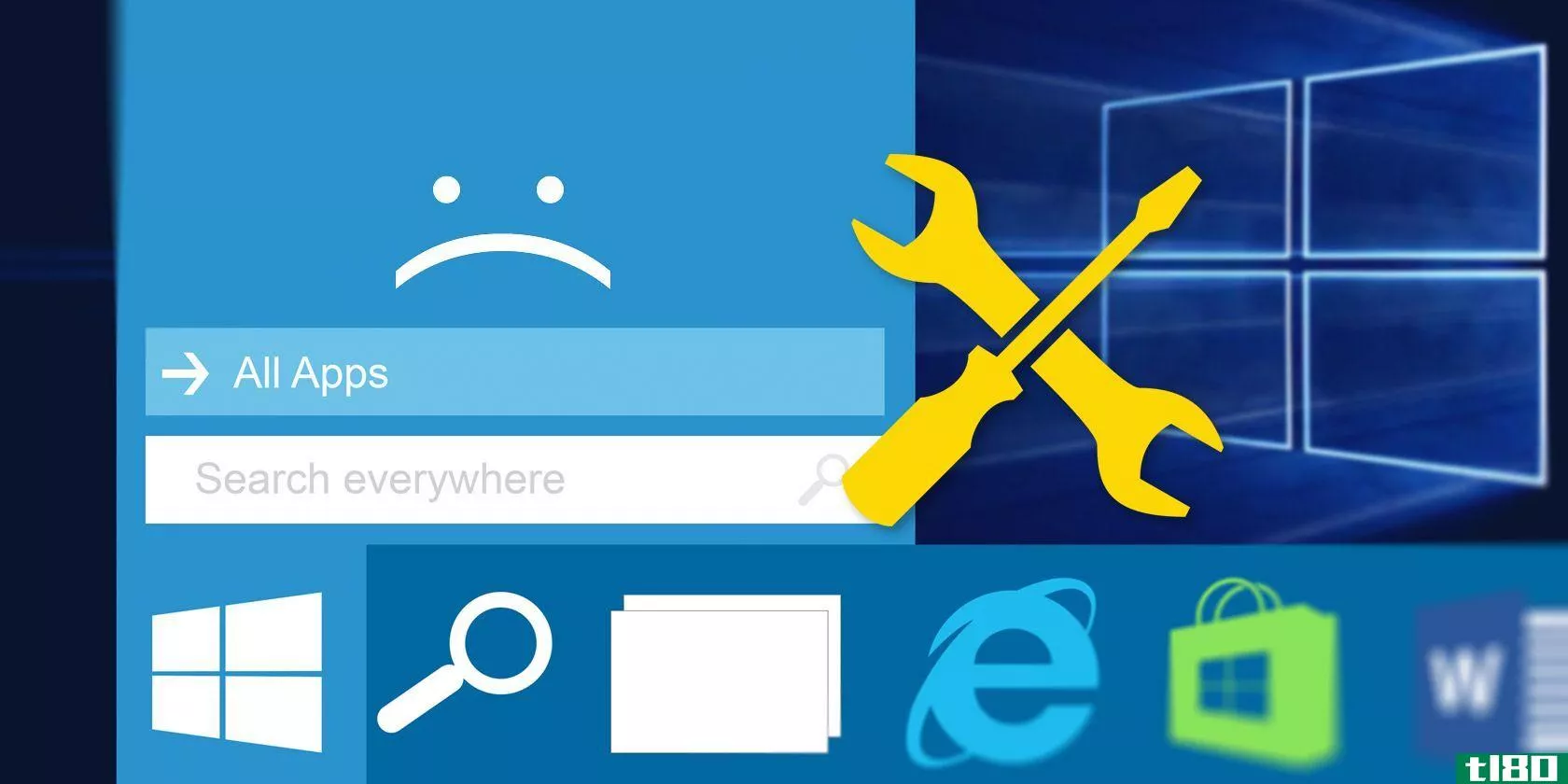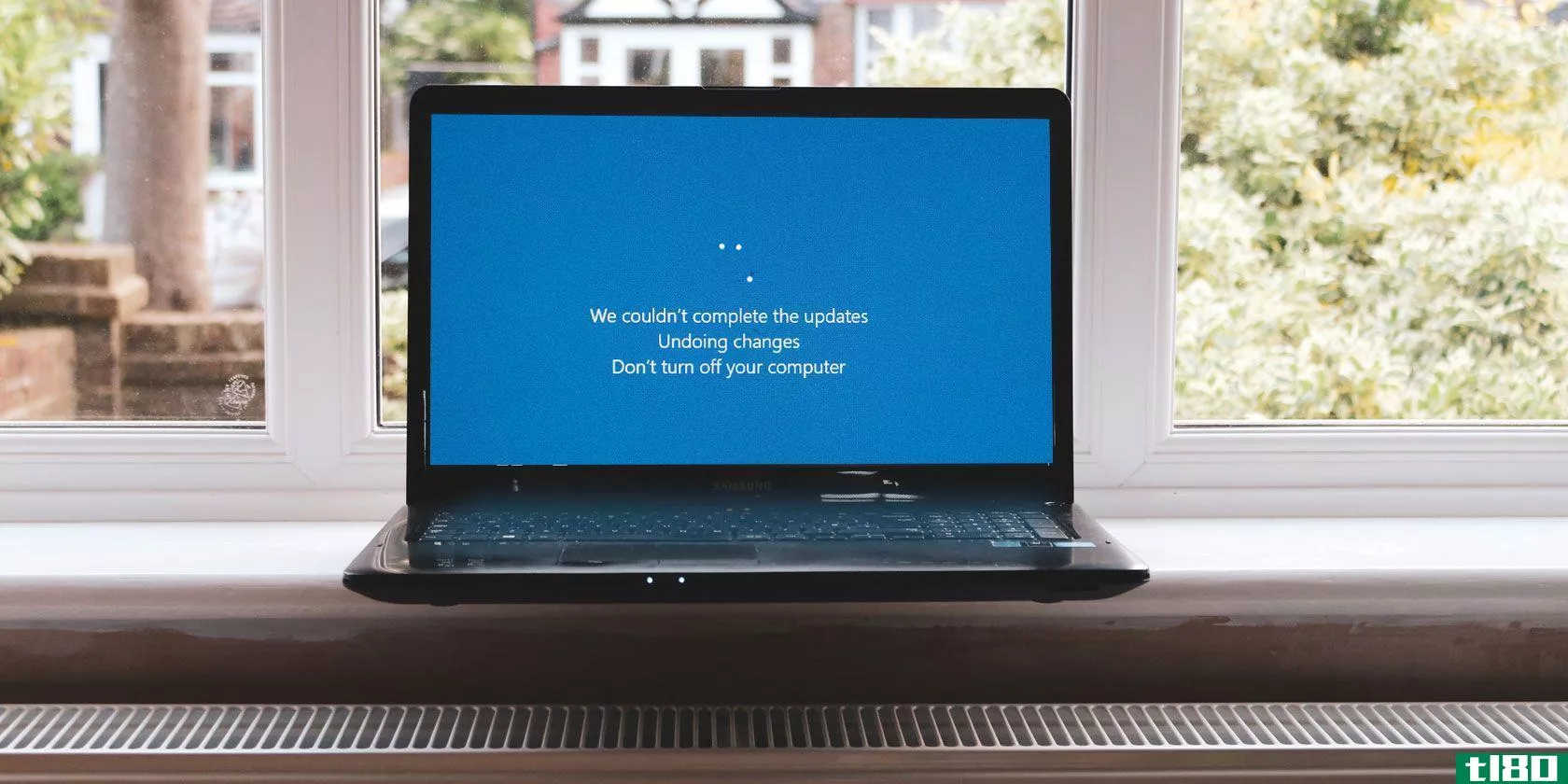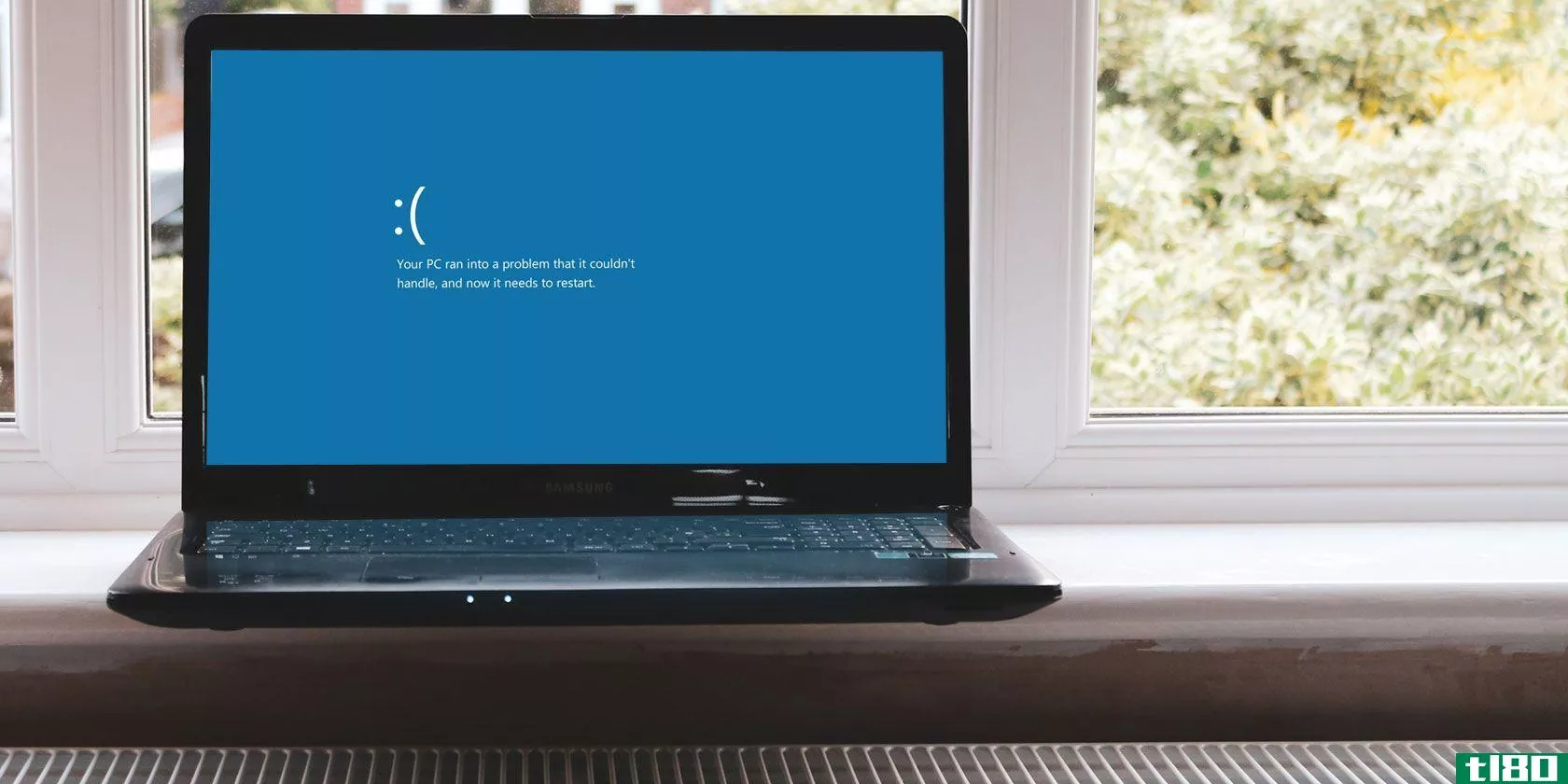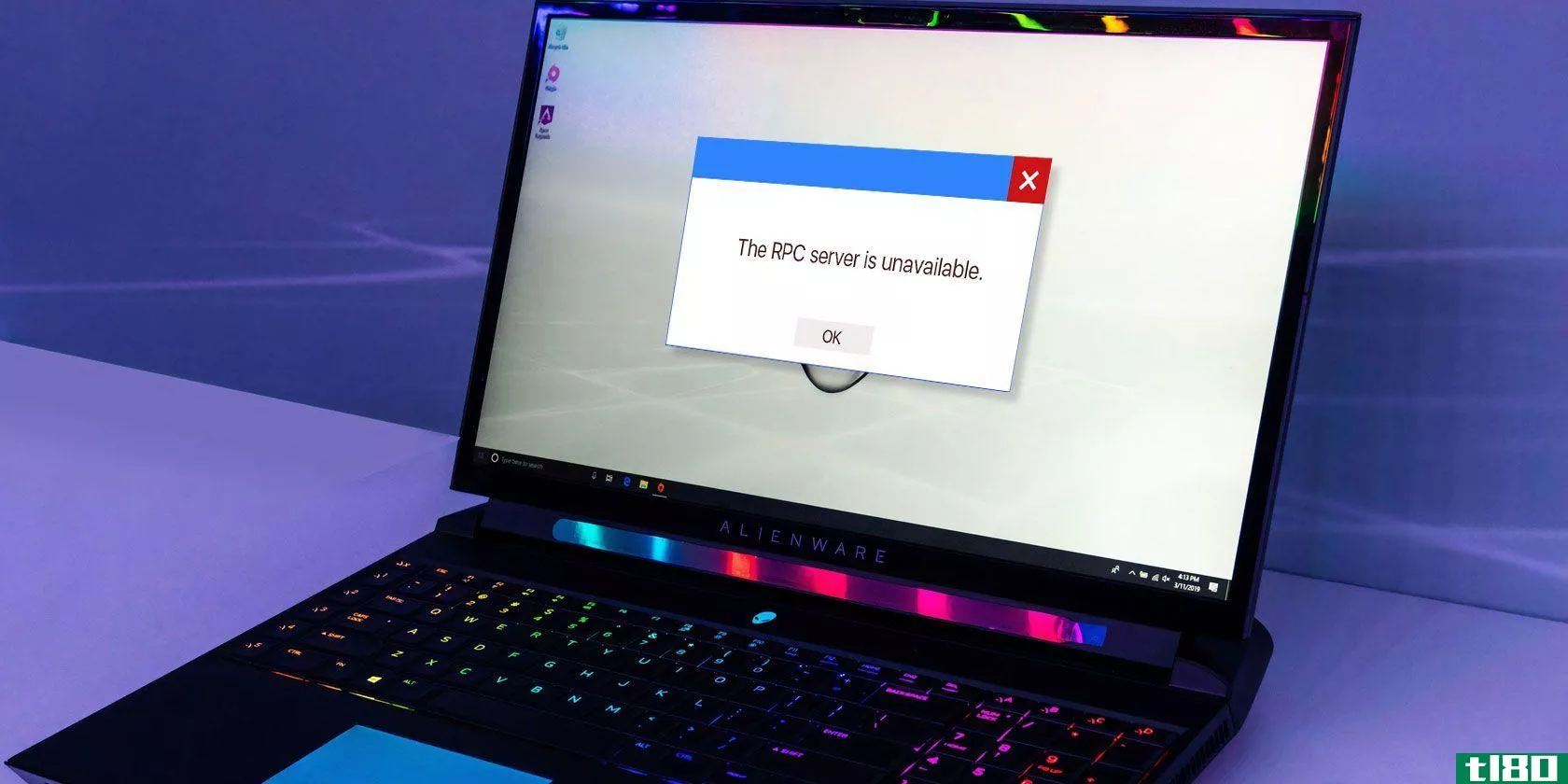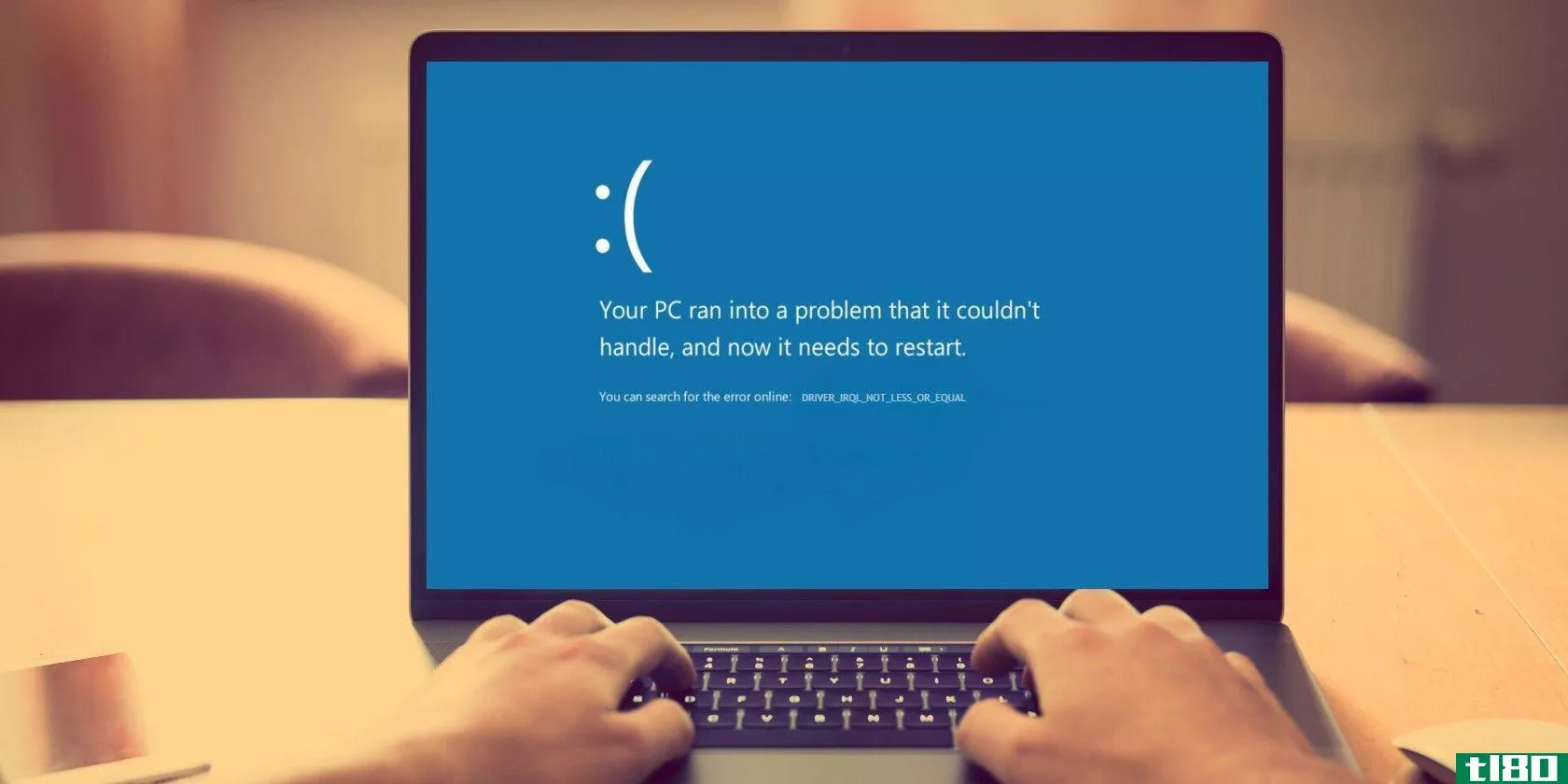下一个版本的windows10将最终修复开始菜单文件搜索
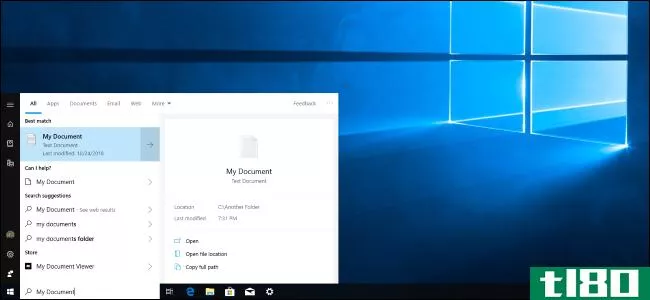 \
\
今天,Windows10的“开始”菜单只搜索库和桌面上的文件。在下一版本的Windows中,它将在您的PC上搜索所有位置。这将使用现有的Windows搜索索引。
这一变化将出现在Windows10的下一个更新中,代号为19H1,计划于2019年4月左右发布。它今天提供给Windows内部人员,换句话说,beta测试人员作为内部预览版本18267的一部分。
今天的问题
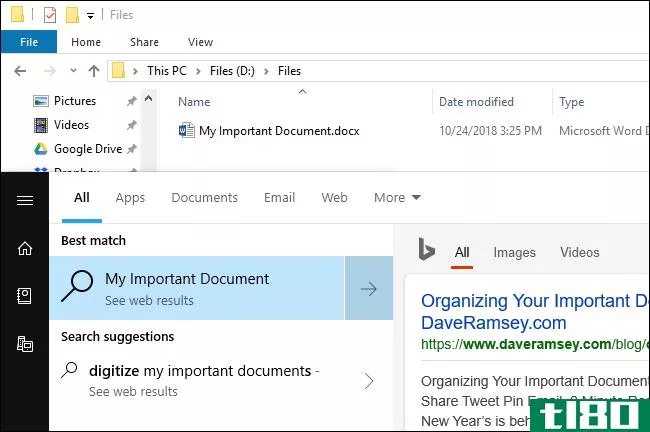
借助Bing,Windows 10的“开始”菜单将搜索整个互联网,但它拒绝搜索PC上的大多数位置。相反,它只搜索库(文档、下载、音乐、图片、视频)和桌面上的文件。
要在电脑的另一个文件夹中查找文件吗?可惜“最佳匹配”是在Bing网站上搜索你的文件名。
有什么进步
在下一个版本的windows10中,你可以告诉“开始”菜单搜索你的整个硬盘。这使用了Windows搜索索引器,它已经存在了很长一段时间,但是由于某种原因被windows10的开始菜单忽略了。
若要启用此功能,请转到“设置”>“Cortana”>“搜索窗口”。在“查找我的文件”下,选择“增强(推荐)”,然后“开始”菜单搜索(也称为Cortana)将搜索整个电脑。
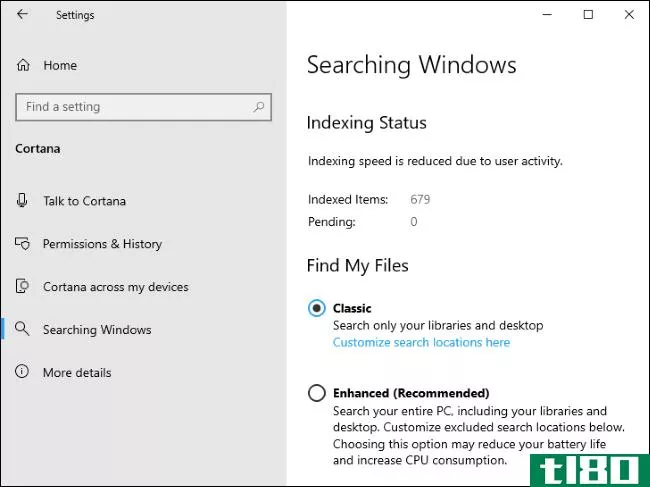
微软表示,选择“增强”选项将“开始一次性索引过程”。搜索开始在结果中返回这些附加文件大约需要15分钟。如果你有很多文件,它可能需要更长的时间。请确保在开始之前**,索引是一项资源密集型活动。“
索引过程完成后,您可以从“开始”菜单进行搜索,几乎可以立即在PC上的任何位置找到文件。Windows将在后台自动更新搜索索引。
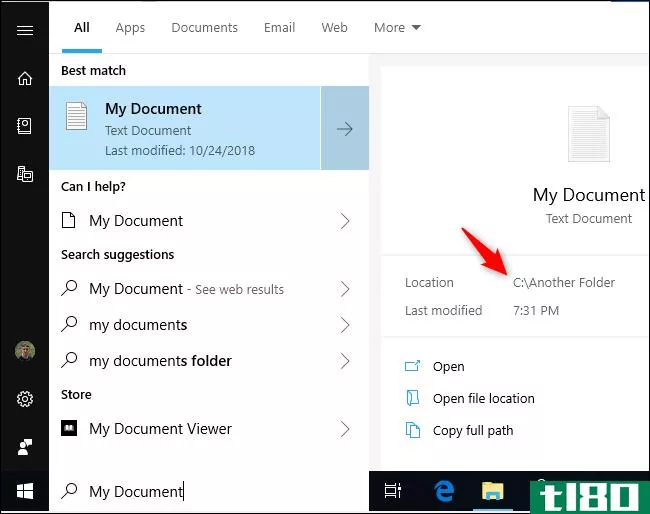
如果不想搜索特定文件夹,可以单击此处的“添加排除的文件夹”选项并排除特定文件夹。例如,您可能希望排除包含不希望出现在搜索中的敏感文件的文件夹。如果不想让Windows浪费时间为文件编制索引,您可能还需要排除包含经常更改的文件的文件夹。
此屏幕底部的“高级搜索索引器设置”选项打开现有的索引选项桌面实用程序。
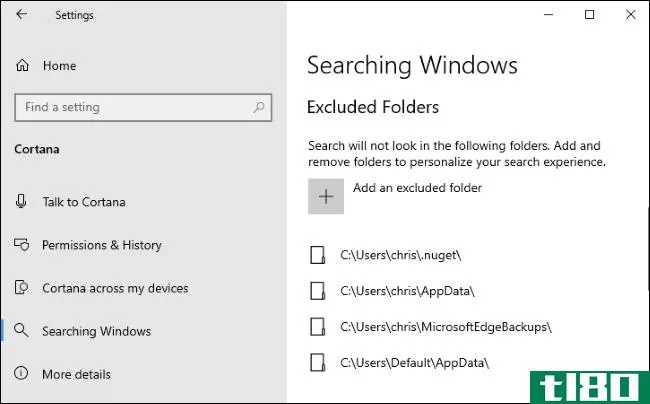
也许微软终于开始关注Windows用户的需求了。下一个版本还可以让你卸载更多的内置应用,并通过更好的幽灵补丁让你的电脑更快。
今天如何在Windows10上查找文件
Windows仍然有一个搜索功能,可以让你找到文件,但微软只是隐藏它。在更新到达之前,如果您确实需要搜索文件,我们建议您转到文件资源管理器并使用其高级搜索功能。
即使只是在“文件资源管理器”的搜索框中搜索,也会找到“开始”菜单无法找到的文件。不过,默认情况下,搜索速度非常慢,因为Windows会仔细搜索整个电脑。
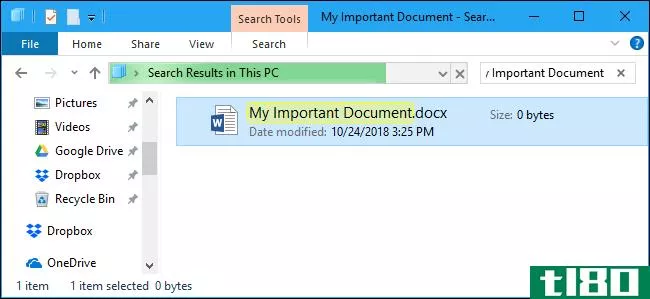
要加快搜索速度,可以启用搜索索引。要找到这些选项,只需在“开始”菜单中搜索“索引”并启动“索引选项”快捷方式。
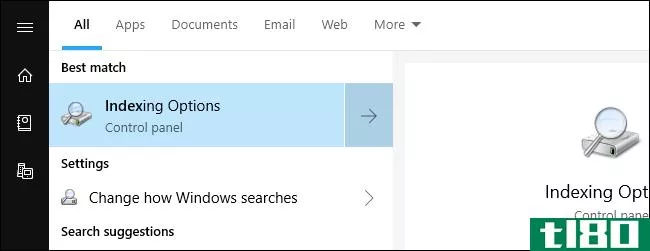
要让Windows索引其他位置,请单击“修改”按钮并选中所需的位置。例如,您可以让Windows通过选中这里的C:选项来索引整个C:驱动器。单击“确定”,Windows将开始索引您的新位置。
在文件资源管理器中搜索会快得多。但是,即使您选择索引位置,“开始”菜单搜索功能将继续忽略这些位置,直到下一次Windows 10更新。
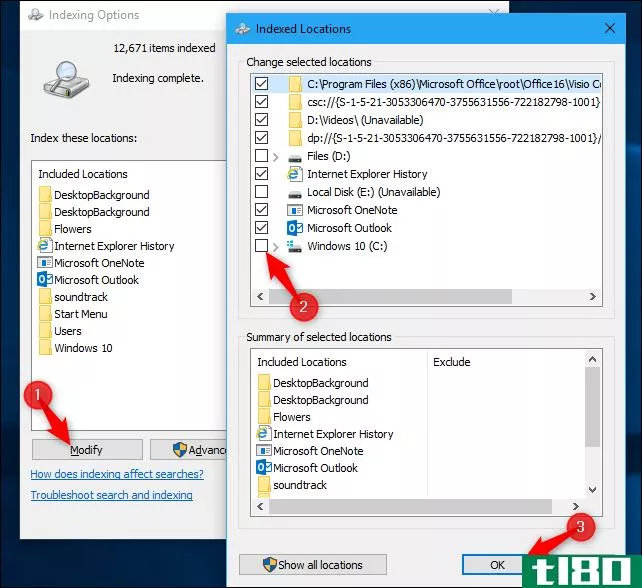
Windows10的“开始”菜单搜索可能很糟糕,但文件资源管理器有很多有用的选项。搜索时,您可以单击窗口顶部功能区上的“搜索”选项卡来查找许多有用的高级搜索选项。例如,您可以搜索特定文件夹、按修改日期搜索、指定文件大小,或者优化搜索。
您也可以在此处的搜索框中直接键入高级搜索运算符。你甚至可以保存搜索,这给你虚拟的“文件夹”,你可以双击执行搜索在未来很快。
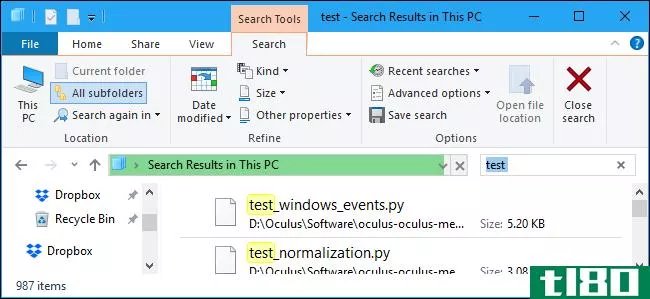
你也可以跳过内置的Windows搜索,使用更好的东西,比如一切。与Windows10现在的“开始”菜单搜索不同,它可以搜索你电脑上的所有内容。它提供了一个快速、最小化的界面,并且由于索引过程的快速,它几乎可以即时搜索。
相关:在Windows10上快速搜索计算机文件的三种方法
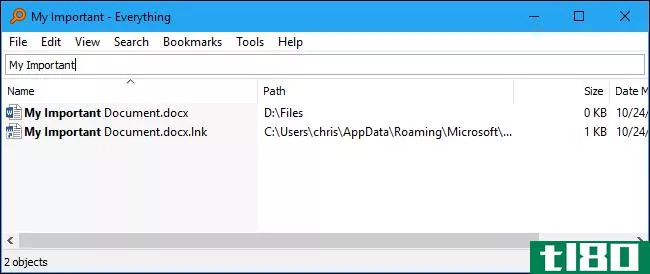
- 发表于 2021-04-04 07:25
- 阅读 ( 155 )
- 分类:互联网
你可能感兴趣的文章
4种方法修复“没有足够的磁盘空间用于Windows10更新”错误
...件,其中包含早期操作系统版本中的所有早期数据。这是一个在升级Windows10时自动创建的文件夹。只有当您对当前版本的Windows10完全满意并且不打算返回旧操作系统时,才删除该文件夹。 ...
- 发布于 2021-03-11 00:03
- 阅读 ( 344 )
如何修复Windows10中的pnp\u detected\u fatal\u错误
...复步骤1至少三次,直到您启动到Windows恢复环境。它将是一个蓝色屏幕,顶部显示一个选项。 从屏幕上给出的选项中,单击疑难解答。 在下一个屏幕上,单击高级选项,然后单击启动修复。 ...
- 发布于 2021-03-11 11:43
- 阅读 ( 483 )
windows 10“开始”菜单不工作?下面是如何修复它!
...单的问题并不少见,微软也很清楚。为此,该公司发布了一个官方的开始菜单疑难解答实用工具,旨在帮助用户。你可以在这里下载这个程序。 ...
- 发布于 2021-03-16 17:21
- 阅读 ( 214 )
如何修复windows10系统服务异常停止码
...管理器”,然后选择最佳匹配项。头向下的列表,并检查一个错误符号。如果没有,您的驱动程序状态可能不是问题的根源。 ...
- 发布于 2021-03-18 05:58
- 阅读 ( 299 )
如何在outlook搜索不工作时修复它
...引选项”面板中选择“修改”。确保Microsoft Outlook旁边有一个复选框,然后按“确定”。 ...
- 发布于 2021-03-18 06:53
- 阅读 ( 399 )
系统还原不工作?windows 7和10的5个修复程序
系统还原是一个关键的计算机恢复工具。如果Windows计算机出现问题,系统还原可以帮助您将系统文件、程序文件和注册表信息回滚到以前的状态。如果这些文件已损坏或损坏,系统还原将用良好的文件替换它们,从而解决您的...
- 发布于 2021-03-18 09:44
- 阅读 ( 419 )
鼠标在windows 10中不工作?如何解决鼠标问题
...题。准备好给你的远房亲戚打电话了吗?麦克风问题。有一个问题是最重要的:一个有问题的鼠标。没有你的鼠标,导航你的系统是一件棘手的事情。 ...
- 发布于 2021-03-19 00:00
- 阅读 ( 424 )
解决Windows10声音问题的7个步骤
...的驱动程序。首先,我们可以尝试简单地将其回滚到最后一个好的配置。右键单击“开始”按钮,选择“设备管理器”,右键单击声音驱动程序,选择“属性”,然后浏览到“驱动程序”选项卡。按“回滚驱动程序”选项(如果...
- 发布于 2021-03-19 00:56
- 阅读 ( 235 )
如何使用setupdiag修复windows 10更新错误
... 微软设计了一个免费工具SetupDiag来分析升级或更新失败的原因。下面是如何使用SetupDiag来找出为什么您的windows10升级或更新没有计划。 ...
- 发布于 2021-03-20 15:02
- 阅读 ( 299 )
如何在windows10中修复错误代码0x8000ffff
... 你知道Windows10有很多内置的疑难解答吗?这是一个广泛的故障排除列表。其中一个选项适用于Microsoft应用商店。 ...
- 发布于 2021-03-21 16:10
- 阅读 ( 354 )